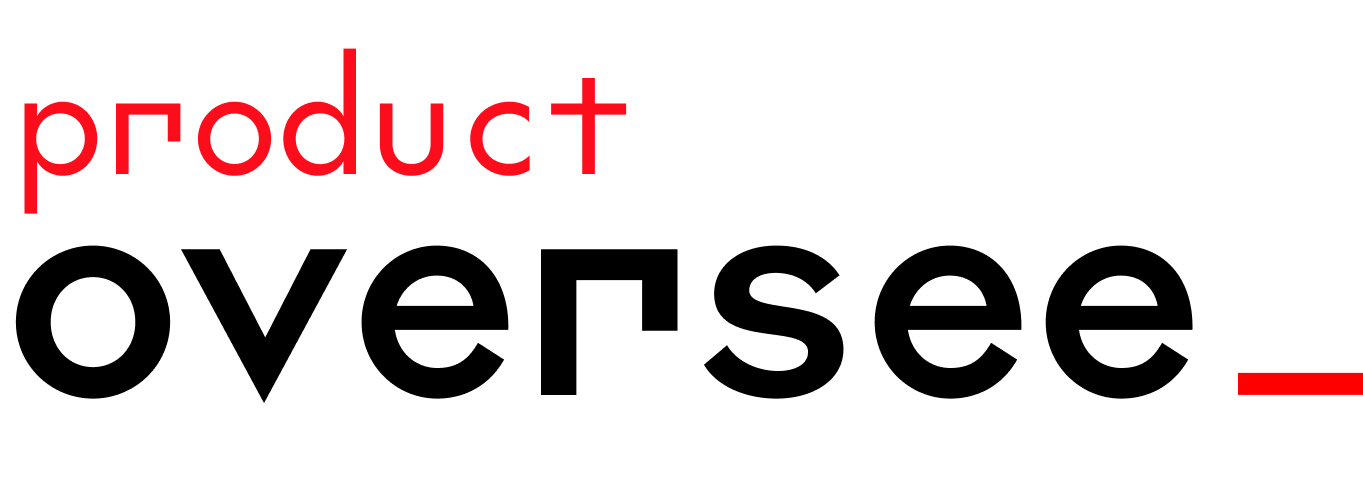Dicas e truque do editor de código Sublime Text
Conheça algumas dicas e truques do Sublime Text.

Sublime Text tem sido o meu editor predileto da vez. Ele é simples, limpo, leve e muito, mas muito customizável. Como um bocado de gente tem me pedido dicas resolvi fazer esse post, curtinho, com dicas básicas de Sublime.
Suas preferências
Uma das primeiras coisas que você precisa saber é que o Sublime guarda suas preferências em um arquivo em formato JSon, por isso é bem fácil de entender.
Os dois arquivos que você precisa saber: Um para seus atalhos de teclado, que fica aqui Sublime Text 2 > Preferences > Key Bindings – User e outro para as definições gerais, Sublime Text 2 > Preferences > Settings – User ou CMD + ,.
Nestes dois arquivos você muda o que quiser. Coisa linda. Se você tiver que mudar qualquer coisa, lembre-se de mudar sempre no arquivo de USER, que é o seu arquivo. Assim você mantém as definições default intactas.
Uma sacada é colocar estes arquivos dentro da sua pasta de Dropbox, no GIT ou qualquer outro lugar de forma que você consiga recuperá-los quando formatar a máquina ou quando quiser configurar o Sublime em outro computador. Eu fiz coloquei os meus dentro de uma pasta no Dropbox e fiz um link simbólico para o Sublime.
Se você quiser descobrir o nome de um determinado atalho referente a um comando de teclado, basta abrir o console do Sublime com o atalho CMD+` e a cada comando de teclado que você executar, você verá o nome do comando referente a este atalho.
Lista de comandos
Sublime tem muitos comandos escondidos que podem não estar listados nos menus. Você pode acioná-los pelo teclado acionando os comandos pelo controle de acesso CMD+SHIFT+P. Lindo, não?
Package Control
Como qualquer outro editor o Sublime tem uma série de plugins que salvam a sua vida e turbinam sua produtividade. Acontece que é muito, mas muito chato você instalar todos estes plugins, é por isso que antes de qualquer outro plugin, instale o Sublime Packaget Control.
O Sublime Package Control é um plugin que gerencia outros plugins. Você consegue procurar, instalar e desinstalar plugins do seu Sublime de uma maneira simples. Para acioná-lo use o atalho CMD+SHIFT+P. Com esse atalho você consegue executar uma série de comandos do Sublime, para usar o Package Control, inicie escrevendo “Package Control:”. Aparecerá uma lista de comandos que você poderá utilizar.
A opção INSTALL PACKAGE mostra uma lista de pacotes que você poderá instalar. Se quiser ver uma lista do site deles, vá direto nesse link.
Uma lista completa de comandos pode ser vista aqui.
Configurando um atalho de linha de comando
Esse link dispensa explicações. Ele ensina a instalar o comando subl no seu terminal para facilitar a abertura de projetos no Sublime via terminal.
Múltiplas seleções
Quer selecionar vários lugares ao mesmo tempo? Fácil, segure o CMD ou o CTRL e use o mouse para selecionar diversas partes do seu código.
Selecionar pedaços iguais de código
Imagine que você tem o código abaixo:
Você quer colocar agora a mesma classe em todos os li desse bloco. Selecione a primeira tag e em seguida aperte CMD+D para selecionar outros blocos de código iguais a este que você selecionou inicialmente, nesse caso os LIs.
Procurar arquivos
Quer encontrar arquivos no seu projeto sem ter que ficar perdendo tempo nas pastas? Use o atalho CMD+T e pronto, digite o nome do seu arquivos e edite-o.
Goto Anything
Quer encontrar funções, classes ou IDs dentro do seus arquivos? Use o atalho CMD+P. Esse comando abre o search geral do Sublime. Nesse search você pode procurar arquivos, como no exemplo anterior ou se você iniciar a busca com um @, vai possibilitar a procura de funções, classes, IDs e etc no arquivo aberto.
Se você quiser ir para uma linha específica, você pode começar a busca com : (dois pontos) e aí você coloca o número da linha ou use o atalho CTRL+G e número da linha.
Esconder a Sidebar
Se você trabalha em um notebook com tela pequena você vai querer isso. Basta apertar CMD+K e seguidamente CMD+B. Isso faz com que a Sidebar apareça ou desapareça.
Apagar linha inteira
Para apagar a linha inteira: CMD+K+K.
Clonar a linha
Para copiar uma linha inteira e duplicá-la: CMD+SHIFT+D.
Seleção em bloco
Segure CTLR+SHIFT aperte a seta do teclado para baixo. Você verá o cursor selecionando as linhas. Depois segure o SHIFT e aperte a tecla para direita. Pronto… Seleção bloco.
Atalhos de seleção
A tecla SUPER é CMD no Mac e a tecla WINDOWS no Windows.
| Ação | Atalho |
|---|---|
| Selecionar conteúdo entre tags | SUPER + SHIFT + A |
| Expadir seleção para linha | SUPER + L |
| Expandir seleção para ocorrência idêntica | SUPER + D |
| Expandir seleção para escopo | SUPER + SHIFT + SPACE |
| Expandir seleção para colchetes | CTRL + SHIFT + M |
| Mover a linha para cima | CTRL + SUPER + UP |
| Mover a liha para baixo | CTRL + SUPER + DOWN |
| Duplicar linha | SUPER + SHIFT + D |
| Juntar linhas | SUPER + J |
Segue alguns links de referência: